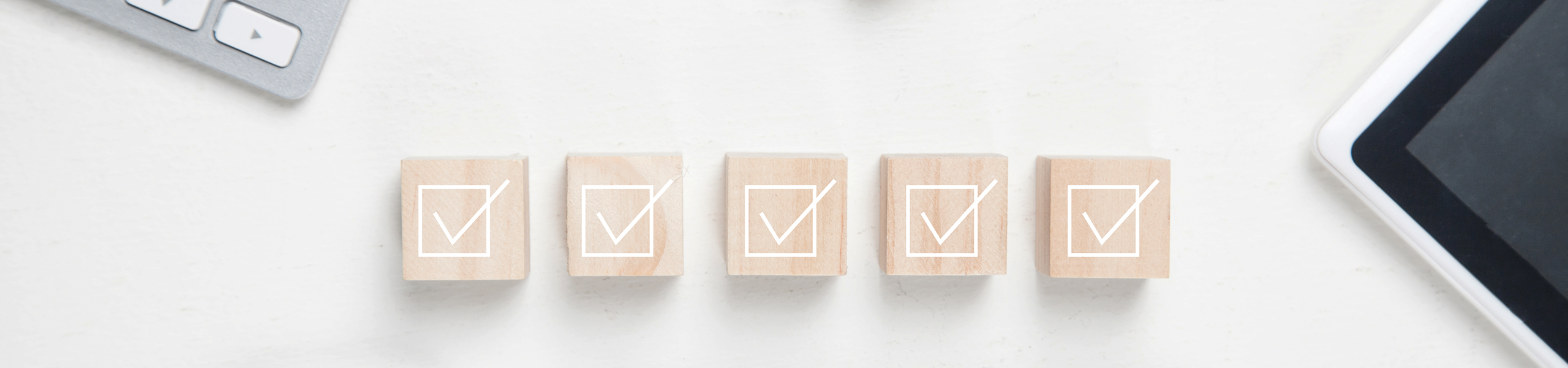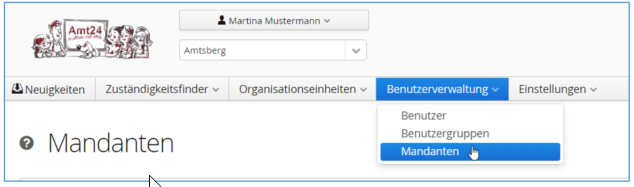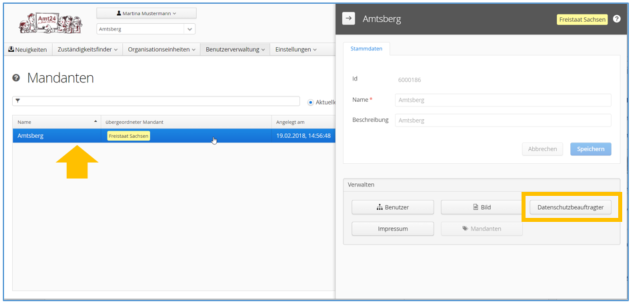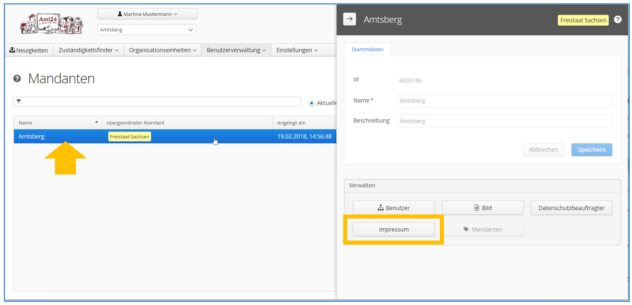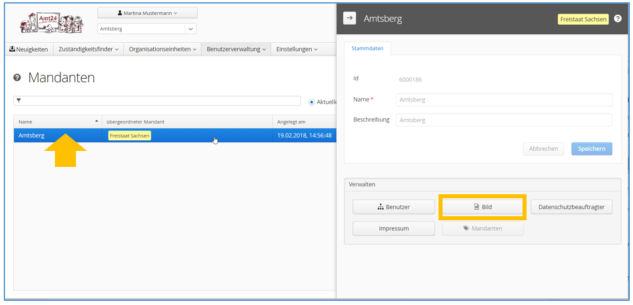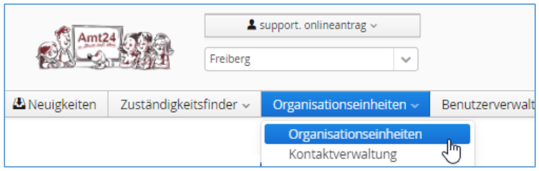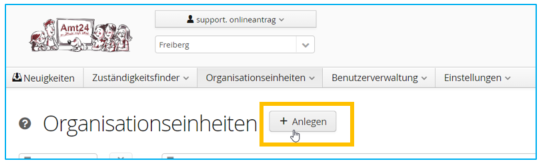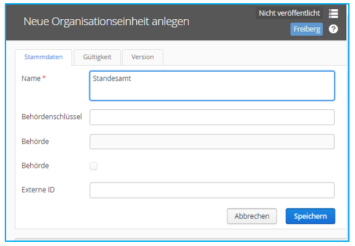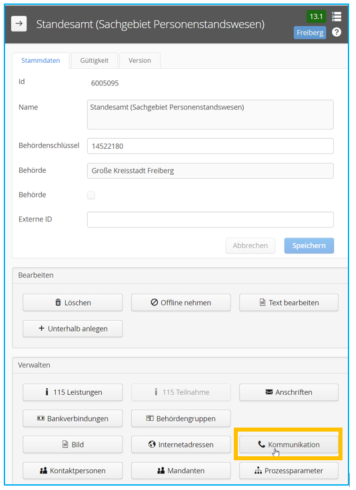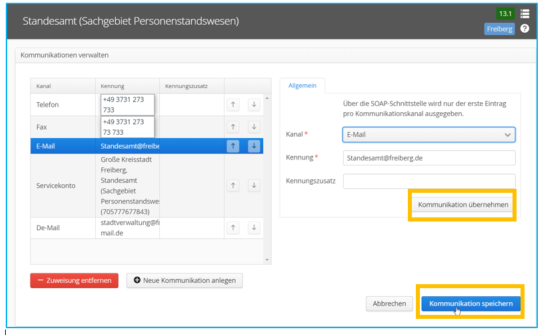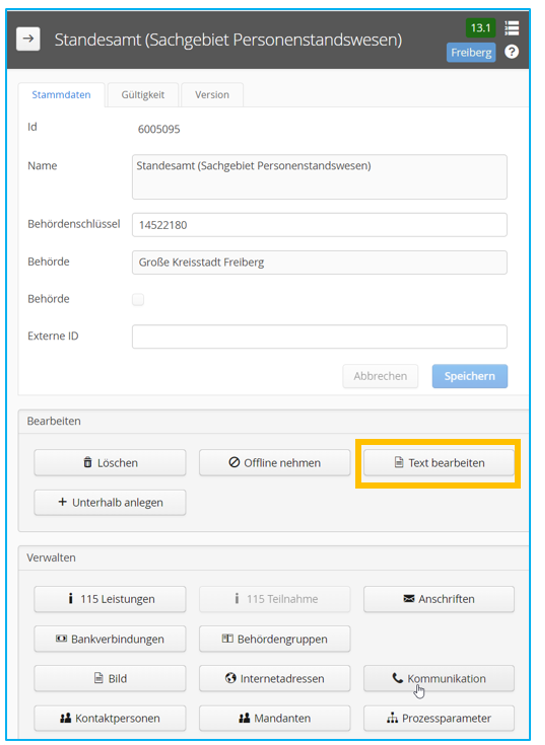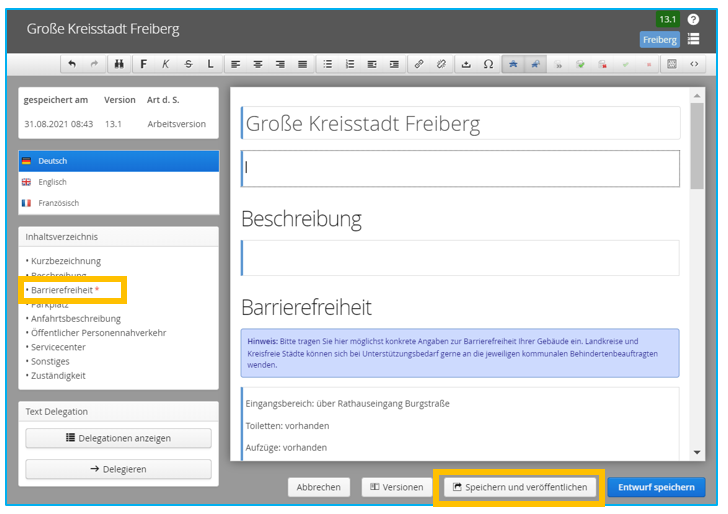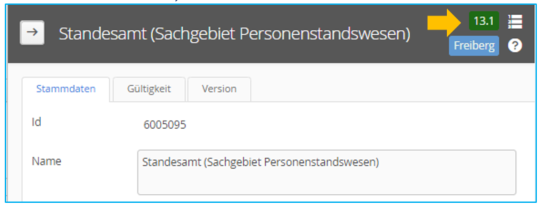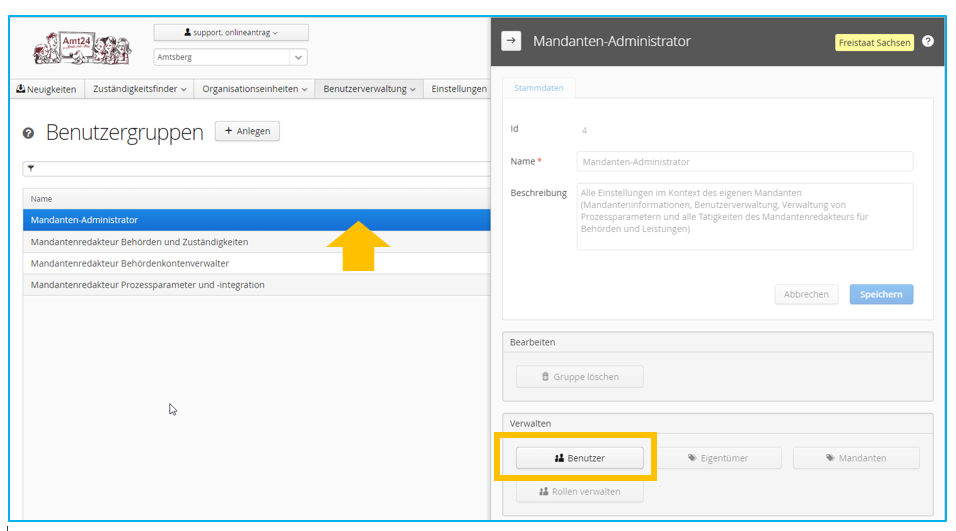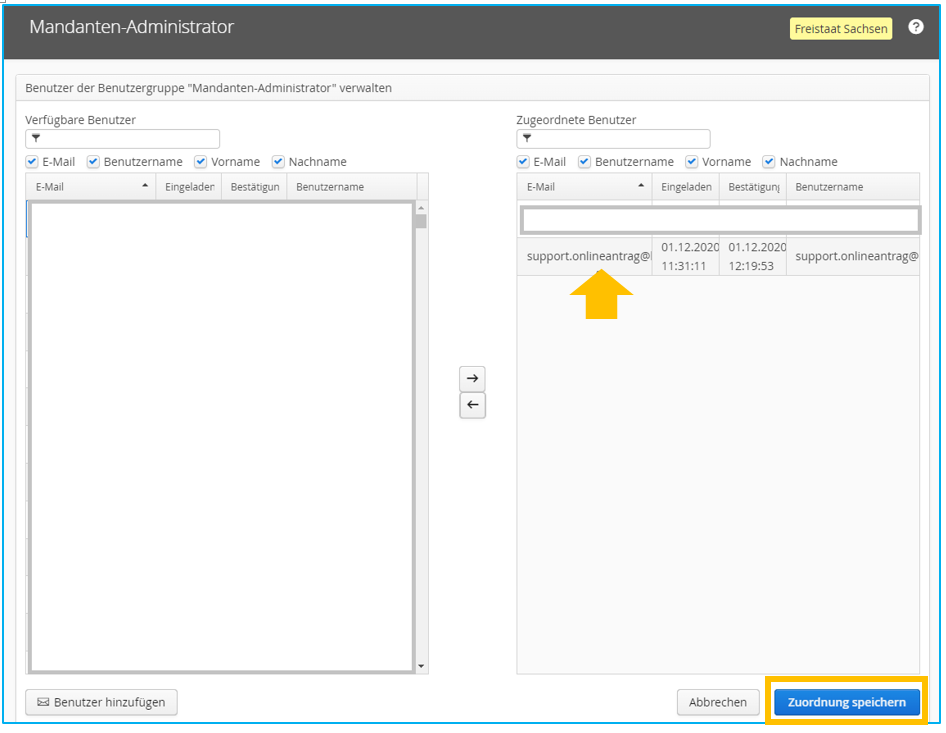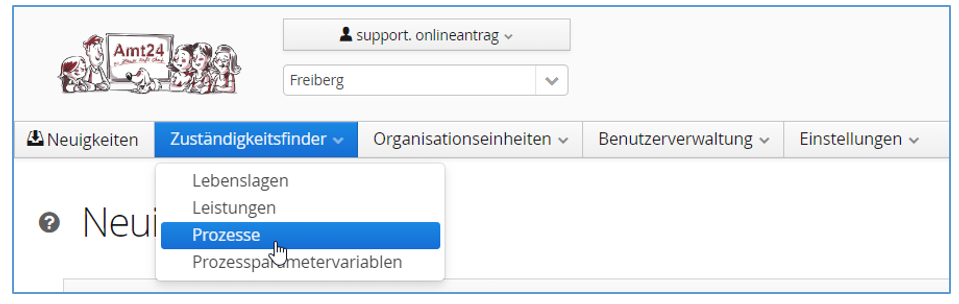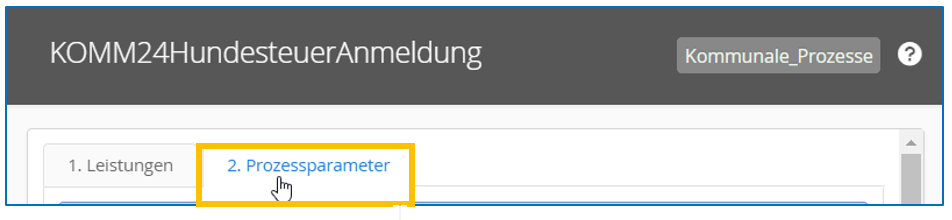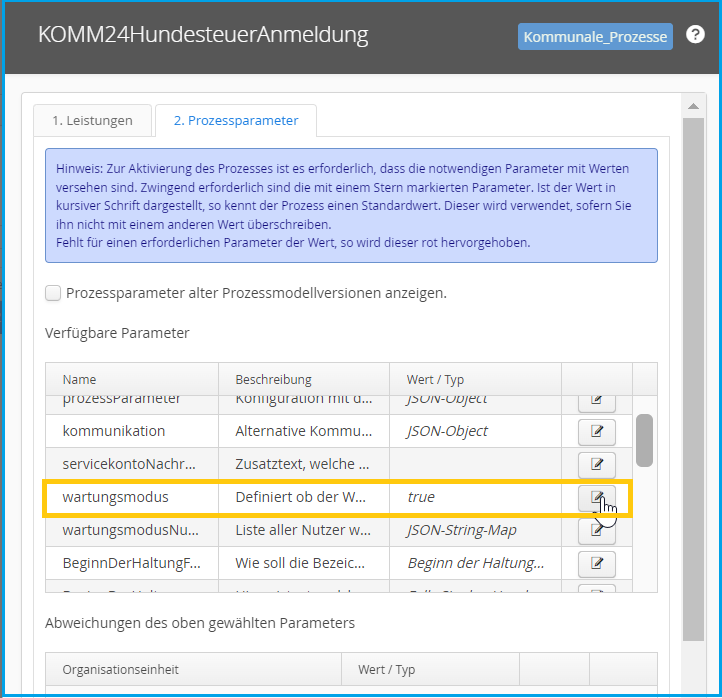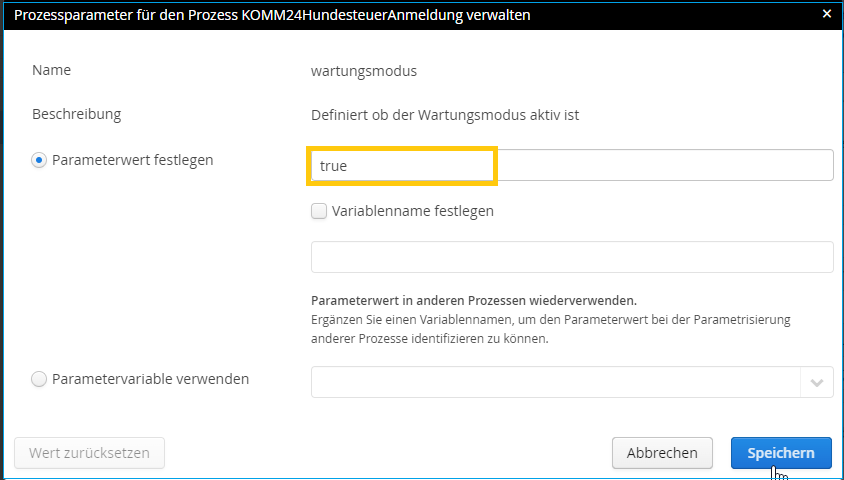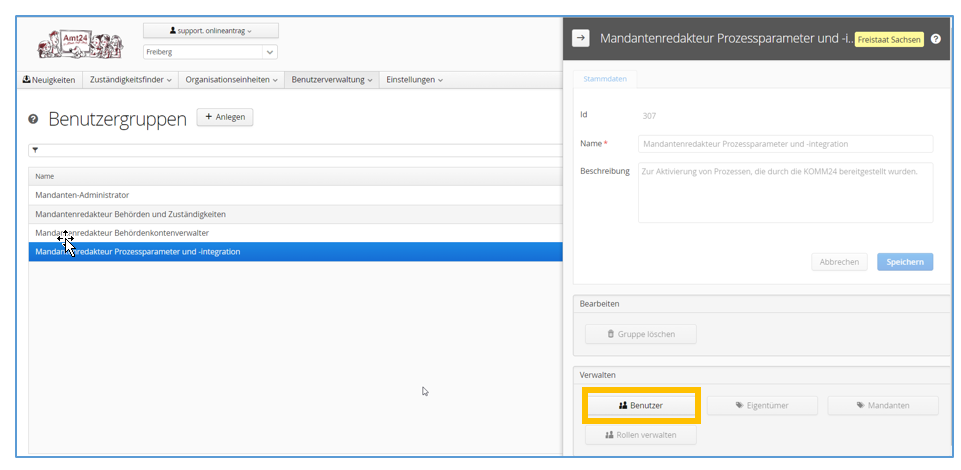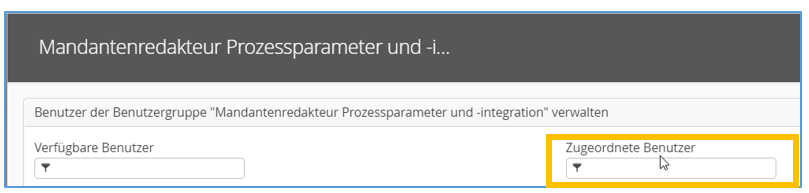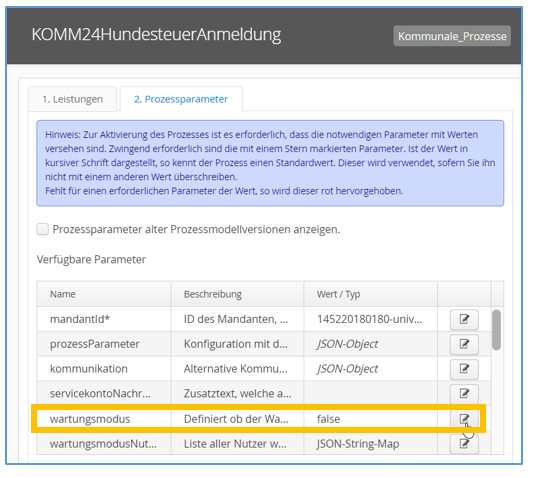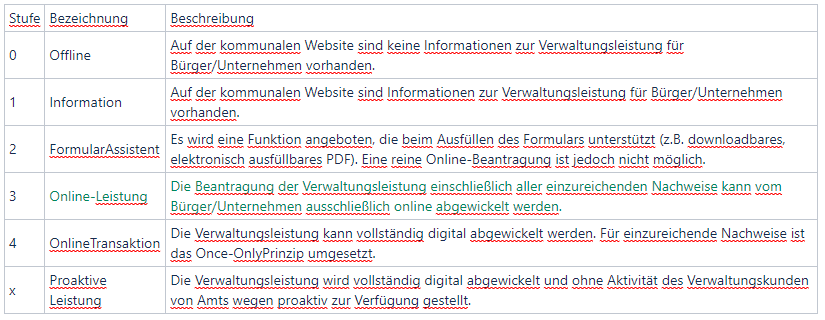Hierfür bietet der Sächsische Informatik Dienst (SID) regelmäßige Schulungen an. Zur Teilnahme an Schulungen im Sommer und Herbst 2022 informierte die Sächsische Staatskanzlei am 22. Juni 2022 über Amt24@sk.sachsen.de wie folgt:
„Bitte melden Sie sich bei servicedesk@sid.sachsen.de mit dem Betreff "Amt24-AdminCenter-Schulung" […], wenn wir Sie für Schulung oder Workshop vormerken sollen. Die Teilnahme an unseren Amt24-Schulungen und –Workshops ist für Mitarbeiter der sächsischen Behörden kostenlos.
Hier noch einmal unser Angebot:
AdminCenter-Schulung (online per WebEx)
Erstmals seit zwei Jahren bieten wir wieder Schulungen für die Arbeit im AdminCenter an. In der Schulung lernen Behördenmitarbeiter das Anlegen und Pflegen von Amt24-Behördendaten und -Texten und wie man Behörden, Leistungsbeschreibungen und Online-Anträge miteinander verknüpft. Nur wenn Sie mit dem AdminCenter vertraut sind, können Sie einen weiteren Schritt wagen und Formulare mit dem Formulareditor erstellen und mit der Blaupause verknüpfen, um auf diese Weise einfache Antragsprozesse zu modellieren. […]
Ihre Amt24-Projektleitung in der Staatskanzlei“